スポンサーリンク
設定方法
1.「スタート」ボタン >「設定」の順番にクリックします。
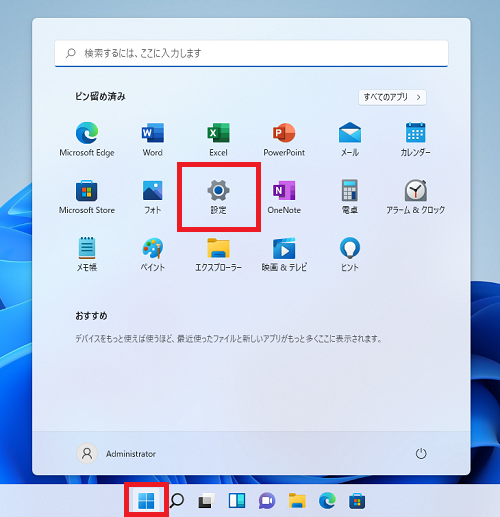
2.「設定」画面が開くので「Bluetoothとデバイス」>「マウス」をクリックします。

3.「一度にスクロールする行数」のスライダーを左右に動かすと、スクロール量が変更されます。
スクロール量は「1~100」の範囲で指定できます。
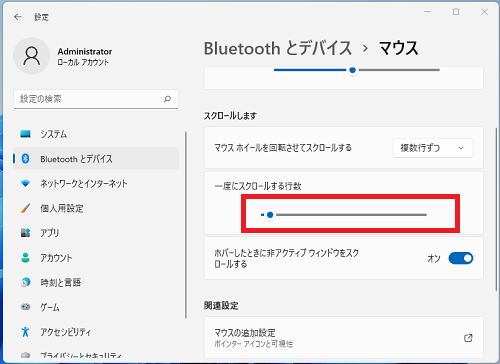
また「マウスホイールを回転させてスクロールする」の項目右側プルダウンメニューから「1画面ずつ」スクロールする設定にも変更可能です。
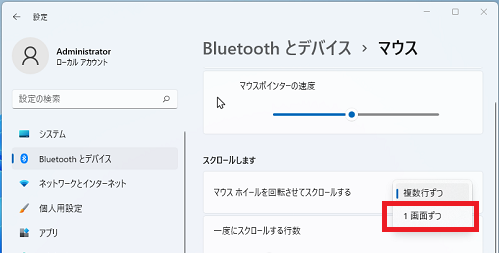
【補足】
「マウスの追加設定」から「マウスのプロパティ」画面を開け同様にスクロール量の設定を変更できます。

「マウスの追加設定」から「マウスのプロパティ」画面を開け同様にスクロール量の設定を変更できます。
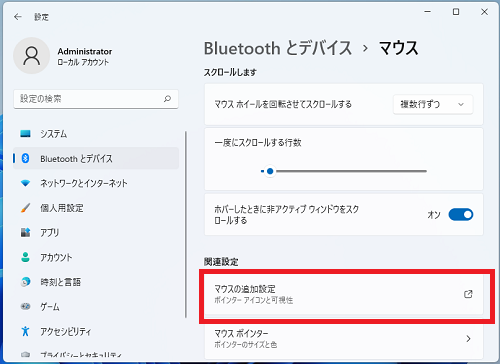
「マウスのプロパティ」画面
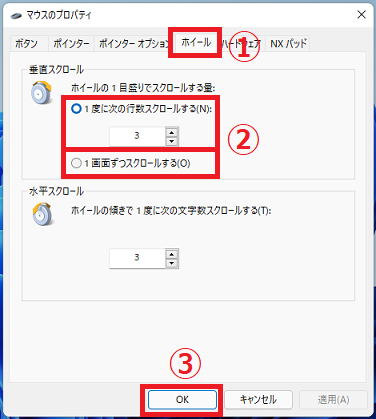
1.「ホイール」タブをクリック
2.「一度に次の行数スクロールする」または「1画面ずつスクロールする」を選択。
「一度に次の行数スクロールする」の場合はスクロールする行数を入力。
3.「OK」をクリック
Windows11のその他の設定はこちらから
▶Windows11 設定と使い方